
昔の思い出が詰まったVHSテープ、押し入れの奥で眠っていませんか?再生する機器がなくなってきた今こそ、DVDにダビングして保存するチャンスです。
本記事では、VHSからDVDにダビングする方法を初心者向けにわかりやすく解説します。必要な機材や注意点、ステップごとの手順まで丁寧に紹介しますので、この記事を読めば今日からでもダビング作業が始められます。
また、業者に頼む場合のメリットや選び方も紹介していますので、自分に合った方法がきっと見つかるはずです。
そもそもVHSをDVDにダビングする方法ってどんなやり方?
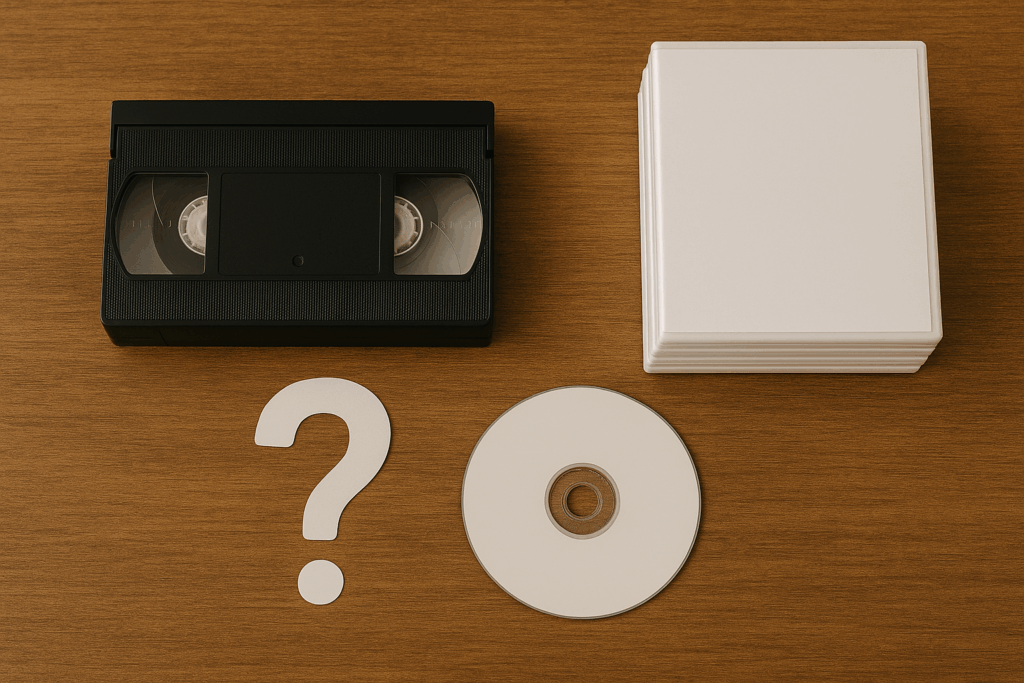
VHSからDVDにダビングする方法は、大きく分けて3つあります。自宅でやる方法と、専門業者に頼む方法があります。
VHSデッキとDVDレコーダーを使う方法
もっともオーソドックスなのが、VHSデッキとDVDレコーダーを直接つないでダビングする方法です。
両方の機器にRCA端子(赤・白・黄のケーブル)がついていれば、簡単に接続できます。
再生中のVHSをDVDレコーダーで録画するだけなので、初心者にもわかりやすい方法です。
注意点としては、録画前にDVDレコーダーの設定を確認し、「ファイナライズ」処理も忘れずに行う必要があります。

パソコンとキャプチャーボードを使う方法
より高画質・高音質で残したい場合は、パソコンを使った方法がおすすめです。
VHSデッキから出力されたアナログ信号を、USB接続のキャプチャーボードでパソコンに取り込みます。
取り込んだ映像は録画ソフトで保存し、DVD作成ソフトを使ってDVDに焼きます。
この方法では編集やチャプター分けもできるため、こだわり派にぴったりです。
業者に依頼する方法
機材がない、面倒な作業は避けたいという方には、業者に依頼するのが一番簡単です。
カメラのキタムラやネットのダビング業者などにVHSを渡すだけで、DVDに変換してくれます。
手間がかからず、高品質な仕上がりが期待できます。
ただし、費用はかかるため、保存したい本数や内容に応じて検討すると良いでしょう。
初心者が知っておきたいVHSをDVDにダビングする方法の基本

初めてダビングを行う人が覚えておくべき基本ポイントを解説します。
VHSはアナログ映像なのでデジタル変換が必要
VHSの映像はアナログ信号です。一方、DVDはデジタル信号で記録されます。
そのため、VHSからDVDにコピーするには、アナログからデジタルへの変換が必須です。
DVDレコーダーやキャプチャーボードがこの変換作業を担ってくれます。
ただつなげるだけではなく、「変換」を意識することが重要です。
画質や音質の劣化に注意する
VHSは時間が経つにつれて劣化します。カビ、磁気の減衰などが原因で再生できなくなることも。
さらに、ダビング時に画質や音質が落ちることもあります。
なるべく劣化の少ないテープを選んで、早めにデジタル保存しましょう。
保存状態が良いVHSを使うと、ダビングの品質も良くなります。
DVDは録画形式によって再生できないことがある
DVDには「DVD-Video」形式や「VRモード」など複数の録画モードがあります。
レコーダーによって対応形式が違うため、再生機器に合わせて録画モードを選ぶ必要があります。
他の機器で再生できるようにするには「ファイナライズ」を忘れないようにしましょう。
録画しただけでは、再生できないDVDになってしまうこともあるので注意です。
必要な機材は?VHSをDVDにダビングする方法に必要なものを紹介

ここでは、自宅でダビングするために必要な機材を紹介します。
VHSビデオデッキ
まずはVHSテープを再生するためのビデオデッキが必要です。
最近は製造されていないため、中古で購入するか、家にあるものを使いましょう。
正常に再生できるか、テープが巻き込まれないかなどの確認もしておきましょう。
再生ヘッドのクリーニングをしておくと、より良い画質でダビングできます。
DVDレコーダーまたはパソコン
VHSの映像を保存するには、DVDレコーダーやパソコンが必要です。
DVDレコーダーなら、VHSと直接つなげば録画可能です。
パソコンを使う場合は、キャプチャーボードを使って映像を取り込みます。
編集や加工もしたいなら、パソコンでの作業が便利です。
ビデオキャプチャー(例:I-O DATA「GV-USB2」)
パソコンで取り込む場合に必要なのがキャプチャーボードです。
I-O DATAの「GV-USB2」は入門者向けで、価格も手頃で人気があります。
RCA端子があるVHSデッキであれば、接続も簡単です。
安定した接続と取り込み品質のために、信頼できる製品を選びましょう。
RCAケーブルやS端子ケーブル
VHSデッキとDVDレコーダーまたはキャプチャーボードをつなぐためのケーブルです。
画質にこだわるならS端子ケーブルの方が高品質ですが、対応していない機器もあります。
基本は赤・白・黄のRCAケーブルで問題ありません。
ケーブルが劣化していると映像や音が乱れるので、できれば新品を用意しましょう。
空のDVD-Rディスク
録画するためのDVDメディアが必要です。
「DVD-R」は一度書き込み専用なので、保存用には最適です。
複数回書き込みたい場合は「DVD-RW」を選ぶこともできますが、互換性に注意が必要です。
保存性と互換性を考えると、DVD-Rがもっともおすすめです。
自宅でできるVHSをDVDにダビングする方法をステップで解説

自宅でVHSをDVDにダビングするには、手順をしっかり守れば難しくありません。
ここでは、DVDレコーダーを使ったダビング手順を4つのステップに分けて紹介します。
VHSデッキとDVDレコーダーをつなぐ
まず、VHSデッキとDVDレコーダーをRCAケーブルで接続します。
黄色が映像、赤と白が音声です。それぞれの色に合わせて差し込みます。
両方の機器が電源オフの状態で接続するようにしましょう。
接続が完了したら、DVDレコーダーの入力切替で「外部入力」などを選びます。
録画設定を確認する
DVDレコーダー側で録画モード(XP/SP/LPなど)を設定します。
高画質で残したい場合はXPモードがおすすめですが、録画時間は短くなります。
DVDの容量(最大4.7GB)に合わせて、ちょうどよい設定を選びましょう。
録画前に必ず空のDVD-Rをセットし、初期化が必要な場合は実行してください。
VHSテープを再生しながらDVDに録画する
VHSデッキで再生を開始し、同時にDVDレコーダーの録画をスタートさせます。
このとき、必要に応じて一時停止や早送りなどの操作も可能です。
途中で止めると映像が途切れてしまうため、できるだけ一気に録画しましょう。
ダビングが終わったら、録画を停止してDVDを取り出します。
録画が終わったらファイナライズする
録画が終わったDVDは、そのままでは他のプレイヤーで再生できない場合があります。
DVDレコーダーで「ファイナライズ」処理を行うことで、家庭用プレイヤーでも再生可能になります。
ファイナライズを忘れると、せっかくのダビングが無駄になってしまうことも。
ファイナライズが完了したら、必ず再生確認をしておくと安心です。

パソコンを使ってVHSをDVDにダビングする方法とは?
より自由度が高く、高画質で保存できるのがパソコンを使う方法です。
編集やメニュー作成などもできるため、思い出の映像を丁寧に残したい人に向いています。

キャプチャーボードを使って映像を取り込む
VHSデッキとキャプチャーボードをRCAケーブルで接続し、キャプチャーボードをパソコンにUSB接続します。
ドライバが必要な場合は、メーカーの公式サイトなどからダウンロードしてインストールします。
正しく認識されると、録画ソフトで映像がプレビュー表示されます。
映像と音声のズレがないかチェックしておくと安心です。
録画ソフトで映像を保存する(例:PowerDirectorなど)
キャプチャーボードに付属している録画ソフトや、市販のソフト(例:PowerDirector)を使って録画します。
録画形式は「MP4」「AVI」「MPEG2」などが選べる場合があります。
DVDに焼く予定なら「MPEG2」形式が適していることが多いです。
必要に応じて、映像のトリミングや音量調整などの編集も行えます。
DVD作成ソフトでDVDに焼く(例:DVD Flickなど)
録画した映像をDVD作成ソフト(例:DVD Flick、ImgBurnなど)に読み込みます。
メニューを作ったり、複数の映像を一つのDVDにまとめることも可能です。
DVD作成後は、プレイヤーで正常に再生できるか確認しましょう。
ファイナライズ処理はソフトが自動で行う場合もありますが、手動で設定が必要なケースもあります。
自分でvhsをdvdにダビングする際のおすすめソフト3選

パソコンでダビングする場合、映像を録画・編集するためのソフトが必要です。ここでは初心者でも扱いやすいおすすめソフトを3つ紹介します。
VideoProc Converterは操作が簡単
VideoProc Converterは、シンプルなインターフェースで初心者でも使いやすいキャプチャーソフトです。
ビデオの取り込みから編集、DVDへの書き込みまで一括で行えるのが大きな特徴です。
処理速度も速く、動作も安定しているため、多くのユーザーに支持されています。
「初めてでも失敗したくない」という方にぴったりのソフトです。
Roxio Easy VHS to DVDは初心者向け
Roxio Easy VHS to DVDは、専用のキャプチャー機器とセットで販売されている商品で、非常にわかりやすい設計になっています。
ソフトの画面に沿って操作するだけで、簡単にVHSの映像を取り込めます。
また、ノイズ除去や色補正などの機能も搭載されており、家庭用としては十分な機能があります。
パッケージ製品なので、機械が苦手な人でも安心して使えます。
OBS Studioは無料で使える
OBS Studioは、無料で使えるオープンソースの録画ソフトです。もともとは配信用に使われているソフトですが、録画にも対応しています。
機能が豊富で、自分の使いやすいようにカスタマイズできます。ただし、最初の設定は少し難しいと感じるかもしれません。
無料ながらも高機能で、慣れれば非常に便利なソフトです。
費用をかけたくない方には非常におすすめです。
自分でvhsをdvdにダビングするのが向いている人の特徴

すべての人に自作が向いているわけではありません。以下のような方に特におすすめです。
機械いじりが好きな人
機材の接続や設定など、ある程度の操作が必要になるため、機械いじりが好きな人にはぴったりです。
新しいことを学びながら進めるのが楽しめる方なら、問題なく取り組めるでしょう。
失敗しても試行錯誤が苦にならない方は、自作ダビングを楽しめます。
楽しみながら取り組むことが成功への近道です。
時間に余裕がある人におすすめ
ダビングは、再生時間と同じだけの作業時間がかかります。つまり、1時間の映像には1時間の作業が必要です。
まとまった時間を確保できる人であれば、無理なく進められます。
作業中は基本的に機器を放置できるため、他の作業と並行も可能です。
時間を味方につけることで効率よく進められます。
たくさんのテープをまとめてダビングしたい人
本数が多い場合は、自分でやることでコストを大きく抑えられます。
何十本ものVHSをすべて業者に依頼すると、数万円単位になることもあります。
その点、自分でやれば機器代だけで済みます。
家族の思い出をまとめて保存したい方におすすめです。
なるべくお金をかけたくない人におすすめ
キャプチャー機器や空のDVDがあれば、ほとんど費用をかけずにデジタル保存が可能です。
無料ソフトを使えば、ソフト代もゼロにできます。
費用をできるだけ抑えたい方には、自作が圧倒的にお得です。
節約しながら大切な映像を残せる点が最大のメリットです。
業者に頼むVHSをDVDにダビングする方法とその注意点

「機械の操作が不安」「大量のVHSをまとめて保存したい」という方には、業者への依頼がおすすめです。
店舗で受け付けるタイプと、ネットで注文できるタイプがあります。
実店舗でのダビングサービスを利用する(例:カメラのキタムラ)
店舗に直接VHSを持ち込むと、その場で受付してもらえます。
ダビングが完了したら連絡が来て、再度取りに行く流れです。
その場で相談できるため、初めてでも安心です。
価格は1本1,000〜2,000円程度が相場となっています。
ネットで郵送して依頼できる業者を使う(例:ダビングコピー革命)
忙しい方や近くに店舗がない方には、ネット業者が便利です。
専用の申込フォームから注文し、VHSを郵送するだけです。
完成したDVDが自宅に届くので、手間がかかりません。
ただし、郵送中のトラブルに備えて追跡可能な配送方法を使いましょう。
著作権のある映像はダビングできない
テレビ番組や映画など、著作権のある映像は業者ではダビング不可となっています。
家庭内で撮影したホームビデオなどが対象です。
依頼前にVHSの内容を確認しておくことが大切です。
著作権違反を避けるため、自己責任での依頼となります。
テープの状態によっては再生不可になることがある
VHSテープが劣化していたり、カビが発生していた場合、再生やダビングができないことがあります。
業者によっては事前にチェックして、対応不可の場合は連絡してくれます。
大切な映像ほど、早めにダビングを行うことをおすすめします。
心配な場合は、事前に見積もりや診断を受けると安心です。

よくある失敗と対策|VHSをDVDにダビングする方法の注意ポイント
初心者がつまずきやすいポイントとその対策を紹介します。

ファイナライズしないとDVDが再生できない
ダビングが終わっても、「ファイナライズ」処理をしないと他の機器で再生できません。
「録画したのに見られない!」という失敗が多いので、必ず手順を確認しましょう。
ファイナライズ後は書き込みができなくなるので、編集前に実行しないよう注意です。
再生テストも忘れずに行いましょう。
キャプチャーボードのドライバーが認識されない
パソコンでのダビングでは、キャプチャーボードのドライバーが正しくインストールされていないと映像が映りません。
購入時に付属のCDや、公式サイトから最新版を入手しておきましょう。
互換性のあるOSやUSBポートも事前に確認しておくことが大切です。
トラブル時には再起動やドライバーの再インストールも有効です。
テープが劣化していて再生できない
古いテープは磁気が弱まっていて、再生すると映像が乱れることがあります。
劣化を感じたら、テープのクリーニングや再生ヘッドの清掃を試してみてください。
どうしても再生できない場合は、業者に復旧を依頼する選択肢もあります。
保存環境が悪いとカビが発生することもあるので注意が必要です。
音声だけ録れて映像が映らない
映像端子(黄色)の接続が甘い場合に起こるトラブルです。
ケーブルをしっかり差し込み、接触不良がないか確認しましょう。
また、DVDレコーダー側の入力設定が正しいかもチェックしてください。
映像と音声の両方が録れているか、録画前にテストすると安心です。
結局どれがベスト?VHSをDVDにダビングする方法の選び方

方法によって、手間や費用、仕上がりの品質に差があります。
自分に合った方法を選ぶことが、満足のいく保存につながります。
手軽さを重視するなら業者に依頼する
機材の準備や操作が不要なので、忙しい方に最適です。
高品質な仕上がりと時間短縮を重視したい方におすすめです。
コストはかかりますが、その分安心感があります。
複数本をまとめて依頼すると割引がある業者もあります。
コストを抑えたいなら自宅でダビングする
機材があれば、追加費用なしで何本でもダビングできます。
最初だけ準備が大変ですが、慣れれば簡単に作業できます。
家族や友人の分もまとめてダビングするのに最適です。
DVD1枚あたり数十円で済むのも魅力です。
画質にこだわるならパソコンで編集しながら作成する
自分で編集・メニュー作成・チャプター分けができるため、オリジナルDVDが作れます。
動画編集に興味がある方や、思い出を丁寧に残したい方におすすめです。
多少のPCスキルは必要ですが、やりがいもあります。
YouTube用や家族用に映像を使い回すこともできます。
まとめ|初心者でも安心してできるVHSをDVDにダビングする方法

VHSからDVDへのダビングは、一見難しそうに思えますが、実は手順通りに行えば初心者でも簡単にできます。
機材が揃えば自宅でも簡単にできる
VHSデッキとDVDレコーダー、またはパソコンとキャプチャーボードがあれば、自宅でのダビングが可能です。
一度手順を覚えれば、他のテープもどんどん保存できます。
家族の思い出を残すには、自宅での作業が手軽で便利です。
わからない場合は業者に任せるのもおすすめ
「時間がない」「機械が苦手」という方は、業者に頼むのがベストです。
プロの手で高品質なDVDが仕上がります。
料金はかかりますが、安心して任せられるのがメリットです。
大切な映像は早めにデジタル保存しておくと安心
VHSテープは時間とともに劣化していきます。
失ってしまう前に、大切な映像をデジタルで残しておくことが大事です。
ぜひこの記事を参考に、思い出の保存にチャレンジしてみてください。


昔のVHSテープ、押し入れに眠ったままなんだけど、もう再生できないのかな?
デッキは手に入りにくくなってるけど、DVDにダビングすればまた観られるよ!
えっ、自分でできるの?難しそうだけど…
実は意外と簡単!「VHSデッキ+DVDレコーダー」か、「PC+キャプチャーボード」でできるよ。
家にDVDレコーダーあるから、そっちでやってみようかな?
それならRCAケーブルで繋いで、VHSを再生しながらDVD側で録画すればOK!
録画ってしただけで再生できるの?
「ファイナライズ」っていう仕上げ処理が必要!忘れると他のプレイヤーで再生できないから注意!
なるほど…。画質とか音質って落ちたりするの?
VHS自体が劣化してると画質も落ちやすいから、状態の良いテープを早めにダビングするのがおすすめ。
もしパソコンを使う場合はどうなるの?
キャプチャーボードでVHSの映像をPCに取り込んで、録画ソフトで保存、そのあとDVDに焼くって流れだね。
ちょっと手間だけど、編集とかできるのは魅力かも。
そうそう。メニュー作ったりチャプター分けもできるし、画質も高めで残せるよ!
でも、機材がなかったら業者に頼むってアリ?
もちろん!キタムラとか、ネット業者もあるし、テープ送るだけで高画質で仕上げてくれるよ。
著作権のある映像はダメなんだよね?
その通り!ホームビデオみたいな私的映像が対象。依頼前に内容チェックしてね。
ダビングしたDVDは、どれくらい長持ちするのかな?
保管状態が良ければ10年以上は持つよ。湿気と直射日光は避けて保管してね!
よし、思い出が消える前に早めに保存しておこう!
それが正解!未来に残したい映像は今のうちにしっかり守ろう!
- VHSをDVDに保存するにはどんな方法がある?
-
主に3つの方法があります。1つ目はVHSデッキとDVDレコーダーを使う方法、2つ目はパソコンとキャプチャーボードを使う方法、3つ目は業者に依頼する方法です。
- 録画したDVDが再生できないのはなぜ?
-
録画後に「ファイナライズ」という処理を行っていないと、他のプレイヤーでは再生できないことがあります。必ずファイナライズを行ってください。
- パソコンでダビングするメリットは?
-
編集やチャプター分けができる点がメリットです。また画質や音質の調整も可能で、オリジナルのDVDを作成したい方に適しています。
- ダビング業者を選ぶときの注意点は?
-
料金だけでなく、納期や仕上がり品質、著作権対応の有無、返却方法などを比較しましょう。信頼できる実績ある業者を選ぶと安心です。
- ダビングに必要な機材は何がある?
-
VHSデッキ、DVDレコーダーまたはパソコン、RCAケーブル、DVD-R、キャプチャーボード(パソコン使用時)などが必要です。
- VHSテープが古くて再生できない場合は?
-
カビや劣化があると再生できないことがあります。専門業者にテープのクリーニングや復旧を依頼するのが安全です。